Možete promijeniti redoslijed slojeva stog – poznat i kao z-Order – objekata u publikaciji da bi se objekti mogli prikazivati iznad ostalih objekata.
-
Odaberite objekt koji želite premjestiti. Ako je objekt skriven, odaberite bilo koji objekt, a zatim pritisnite tabulator ili SHIFT + tabulator dok ne odaberete željeni objekt.
-
Učinite nešto od sljedećeg:
Donesite objekt ispred stog:
-
Na kartici Polazno u grupi razmještaj kliknite strelicu pokraj odjeljka ili u odjeljku Premjesti naprijed, a zatim kliknite Premjesti na front.
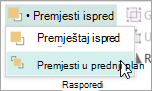
Šaljite objekt na stražnji dio stog:
-
Na kartici Polazno u grupi razmještaj kliknite strelicu pokraj odjeljka ili u odjeljku Šalji unatrag, a zatim kliknite Šalji natrag.
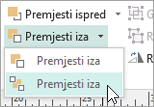
Pribliћite objekt jedan korak naprijed:
-
Na kartici Polazno u grupi razmještaj kliknite strelicu pokraj odjeljka ili u odjeljku Premjesti naprijed, a zatim kliknite Premjesti naprijed.
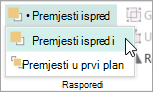
Šalji objekt jedan korak prema natrag:
-
Na kartici Polazno u grupi razmještaj kliknite strelicu pokraj odjeljka ili u odjeljku Šalji unatrag, a zatim kliknite Šalji unatrag.
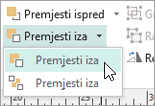
-
-
Odaberite objekt koji želite premjestiti. Ako je objekt skriven, odaberite bilo koji objekt, a zatim pritisnite tabulator ili SHIFT + tabulator dok ne odaberete željeni objekt.
-
Učinite nešto od sljedećeg:
Donesite objekt ispred stog:
-
Na kartici Polazno u grupi razmještaj kliknite padajući popis u odjeljku Premjesti naprijed, a zatim kliknite Premjesti na front.
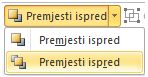
Šaljite objekt na stražnji dio stog:
-
Na kartici Polazno u grupi razmještaj kliknite padajući popis u odjeljku Šalji unatrag, a zatim kliknite Šalji natrag.
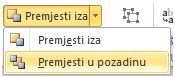
Pribliћite objekt jedan korak naprijed:
-
Na kartici Polazno u grupi Rasporedi kliknite padajući popis u odjeljku Premjesti dalje, a zatim kliknite Premjesti unaprijed.
Šalji objekt jedan korak prema natrag:
-
Na kartici Polazno u grupi Rasporedi kliknite padajući popis u odjeljku Šalji unatrag, a zatim kliknite Šalji unatrag.
-
Objekt je jedan od sljedećih načina:
-
Samooblik
-
Tablica
-
Tekstni okvir
-
Isječak crteža ili slika
-
Odaberite objekt koji želite premjestiti.
Ako je objekt skriven, odaberite bilo koji objekt, a zatim pritišćite tipku TABULATORA ili SHIFT + tabulator dok ne odaberete željeni objekt.
Da biste istodobno odabrali više objekata, držite pritisnutu tipku CTRL dok klikate objekte koje želite odabrati, a zatim otpustite CTRL.
-
Na izborniku Rasporedi pokažite na redoslijed, a zatim učinite nešto od sljedećeg:
-
Da biste objekt doveli ispred stog, kliknite Premjesti na front.
-
Da biste objekt slali u stražnji dio stog, kliknite Šalji natrag.
-
Da biste objekt doveli jedan korak bliže prednjoj strani, kliknite Premjesti naprijed.
-
Da biste objekt slali jedan korak prema natrag, kliknite Šalji unatrag.
-
Napomene:
-
Da biste umetnutu sliku prikazali kao pozadinu iza teksta, desnom tipkom miša kliknite tekstni okvir, zatim na izborniku prečaca kliknite Oblikuj tekstni okvir , zatim karticu tlocrt , a potom ni jedan ni više u odjeljkuStil prelamanja.
-
Da bi objekt bio transparentan, kliknite objekt da biste ga odabrali (za tablicu odaberite cijelu tablicu), a zatim pritisnite CTRL + T. Da biste transparentni objekt učinili neprozirnim uz bijelu ispunu, odaberite je, a zatim pritisnite CTRL + T.










